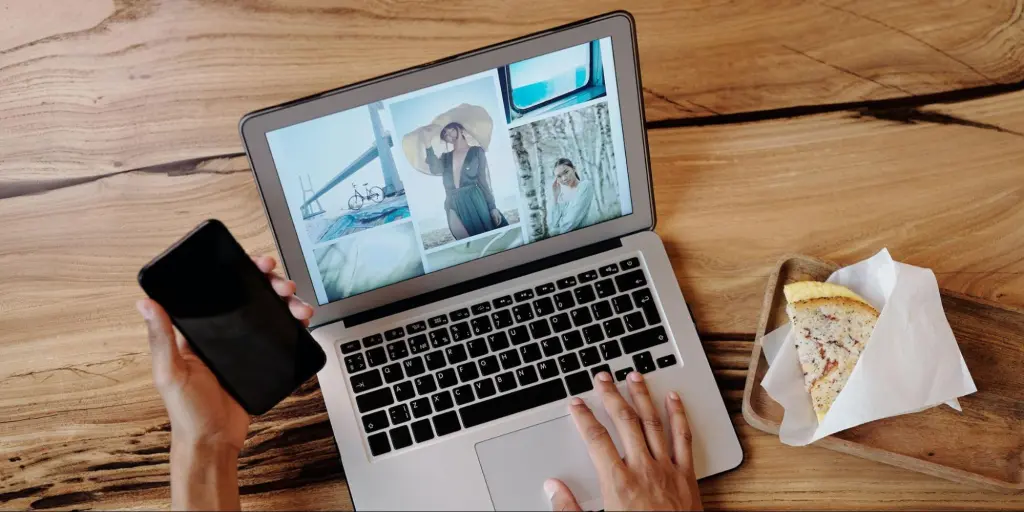
Thư viện phương tiện là một tính năng chính của WordPress. Nó cho phép bạn tải lên và lưu trữ video, hình ảnh, tệp âm thanh và các loại phương tiện khác vào trang web của bạn. Bạn có thể dễ dàng truy cập các tệp đó bất kỳ lúc nào bạn cần sử dụng chúng trong bài đăng blog, danh sách sản phẩm hoặc thiết kế trang.
Thư viện phương tiện là một hệ thống đã được thử và kiểm tra được sử dụng bởi hàng triệu người trên toàn thế giới, nhưng đôi khi vẫn có thể xảy ra sự cố. Hãy cùng khám phá các giải pháp cho các vấn đề thường gặp và mẹo để có một thư viện được sắp xếp hợp lý.
Nếu bạn gặp sự cố khi tải hình ảnh lên Thư viện phương tiện của mình, một trong những sự cố sau có thể là nguyên nhân:
1. Kích thước tệp của bạn quá lớn
WordPress.com khuyên bạn nên giữ các tệp dưới 1GB, đủ lớn ngay cả đối với hình ảnh chất lượng cao nhất. Hiếm khi có lý do để vượt quá kích thước này cho hình ảnh , mặc dù bạn có thể cần đến các tệp video hoặc âm thanh. Trong trường hợp đó, bạn sẽ cần nâng cấp từ Miễn phí lên gói hỗ trợ plugin để đáp ứng nhu cầu của mình.
Bạn có thể kiểm tra kích thước tệp hình ảnh của mình bằng cách nhấp chuột phải và chọn Thuộc tính trên Windows. Trên Mac, bạn sẽ Command + Click và chọn Nhận thông tin . Nếu hình ảnh của bạn thực sự lớn hơn 1GB, chúng tôi khuyên bạn nên giảm kích thước và nén hình ảnh cho đến khi nó ở dưới giá trị đó (sẽ tìm hiểu thêm về điều này sau!).
2. Bạn đã đạt đến giới hạn của mình
Tài khoản WordPress.com miễn phí bao gồm 1GB dung lượng lưu trữ, trong khi gói hỗ trợ plugin cung cấp 50GB dung lượng lưu trữ. Nếu hết dung lượng, bạn sẽ không thể tải lên phương tiện mới được nữa. Để tránh vấn đề này, bạn nên thường xuyên xem lại Thư viện phương tiện của mình để tìm các tệp và hình ảnh cũ có thể bị xóa.
Một lần nữa, bạn có thể muốn xem xét việc nén các tệp của mình và chỉ tải lên kích thước lớn nhất mà bạn cần. Hầu hết khách truy cập trang web sử dụng độ phân giải 1920 x 1080 hoặc thấp hơn, vì vậy tùy thuộc vào mục đích của trang web của bạn và đối tượng của nó, bất kỳ thứ gì lớn hơn có thể gây lãng phí dung lượng. Một ngoại lệ đáng chú ý là nhiếp ảnh hoặc các trang web dựa trên nghệ thuật mà hình ảnh là tiêu điểm chính.
Tìm hiểu thêm về cách dọn dẹp Thư viện phương tiện WordPress của bạn .
Cách nén và thay đổi kích thước hình ảnh
Có những lợi thế lớn để tối ưu hóa và thay đổi kích thước hình ảnh trên trang web WordPress của bạn. Nó vừa giúp bạn tiết kiệm dung lượng lưu trữ vừa giúp trang web của bạn tải nhanh hơn rất nhiều.
Hãy bắt đầu với việc thay đổi kích thước hình ảnh. Kích thước mục tiêu chính xác sẽ phụ thuộc vào chủ đề bạn đang sử dụng và nhu cầu cụ thể của trang web của bạn. Hầu hết các chủ đề sẽ không hiển thị hình ảnh rộng hơn 1920px, nhưng nếu bạn muốn an toàn và cho mình một số chỗ để thay đổi trong tương lai, bạn có thể chuyển sang tối đa 2500px.
Với macOS, có thể thay đổi kích thước cả ảnh đơn và nhiều ảnh bằng ứng dụng xem trước được tích hợp sẵn . Trên Windows, bạn có thể thay đổi kích thước các hình ảnh đơn lẻ bằng ứng dụng Photos hoặc MS Paint được tích hợp sẵn, nhưng việc thay đổi kích thước nhiều hình ảnh yêu cầu PowerToys . PowerToys là bộ công cụ dành cho người dùng nâng cao để thêm các tính năng năng suất cao hơn vào Windows 10 và 11. Người dùng Linux cũng có thể thay đổi kích thước hình ảnh hàng loạt miễn là họ cảm thấy thoải mái khi sử dụng giao diện dòng lệnh đơn giản.
Khi bạn đã cập nhật kích thước hình ảnh của mình, bạn nên đảm bảo rằng kích thước tệp của chúng nhỏ nhất có thể mà không làm giảm chất lượng.
Tối ưu hóa có thể được thực hiện bằng một trong hai phương pháp: mất mát hoặc không mất mát. Lossy làm giảm chất lượng hình ảnh nhưng sẽ dẫn đến kích thước tệp nhỏ hơn nhiều. Lossless loại bỏ dữ liệu không cần thiết khỏi hình ảnh, nhưng vẫn giữ được chất lượng ban đầu. Bạn nên thử nghiệm tối ưu hóa để có được kết quả mà bạn hài lòng.
Việc tối ưu hóa thường yêu cầu ứng dụng của bên thứ ba, chẳng hạn như:
- ImageOptim dành cho macOS
- Pinga dành cho Windows
- Trimage cho Linux.
- Hoặc, nếu bạn có gói hỗ trợ plugin WordPress, bạn có thể tận dụng CDN của Jetpack , tự động thay đổi kích thước hình ảnh cho bạn.
Tìm hiểu thêm về cách tối ưu hóa hình ảnh cho WordPress .
3. Bạn có quyền đối với tệp không chính xác
Quyền đối với tệp là một tập hợp các quy tắc quản lý cách tệp được sử dụng và truy cập trên máy chủ web. Với các gói hỗ trợ plugin, bạn có quyền truy cập Giao thức truyền tệp an toàn (sFTP) vào trang web của mình. Điều này không chỉ cho phép bạn tải lên các tệp như chủ đề và plugin theo cách thủ công mà còn thay đổi quyền đối với tệp. Nếu bạn thay đổi quyền đối với tệp không chính xác, thì bạn sẽ không thể tải hình ảnh lên trang web của mình được nữa.
Theo mặc định, quyền đối với thư mục và tệp của bạn phải được đặt thành 755. Bạn không chắc chắn cài đặt của mình là gì? Hướng dẫn tìm hiểu khác nhau tùy theo ứng dụng sFTP mà bạn đang sử dụng. Tuy nhiên, bạn thường có thể nhấp chuột phải vào bất kỳ tệp hoặc thư mục nào và nhấp vào “thuộc tính” hoặc “quyền” để xem cài đặt. Đối với các mục phương tiện, hãy kiểm tra quyền của thư mục wp-content và tất cả các thư mục con của bạn.
Lưu ý rằng, trừ khi gần đây bạn đã thực hiện các thay đổi đối với trang web của mình bằng sFTP, thì đây sẽ không phải là giải pháp phù hợp cho bạn. Việc chỉnh sửa các quyền hoặc tệp mà không biết chính xác những gì bạn đang làm có thể gây ra các vấn đề lớn với trang web của bạn. Và đó là một trong những lợi ích lớn nhất của WordPress.com! Tất cả các tác vụ quản lý trang web khó khăn, chẳng hạn như thiết lập quyền đối với tệp, đều do bạn thực hiện.
4. Bạn đang sử dụng tên tệp không hợp lệ
Mặc dù WordPress thực hiện một số kiểm tra hậu trường thông minh để tránh các tên tệp không hợp lệ là một vấn đề, nhưng tốt hơn hết là bạn nên đặt tên chính xác cho hình ảnh của mình trước. Tốt nhất bạn nên gắn vào các chữ cái và số đơn giản và sử dụng dấu gạch ngang thay vì dấu cách. Làm theo hướng dẫn này sẽ đảm bảo rằng bạn không bao giờ gặp phải tên tệp không hợp lệ.
Ví dụ: thay vì “Hình ảnh của tôi! .Jpg”, bạn nên thay đổi nó thành “my-image.jpg” trước khi tải lên. Như một phần thưởng bổ sung, việc đặt tên cho các tệp của bạn giúp chúng có thể dễ dàng tìm kiếm hơn trong Thư viện phương tiện. Dấu gạch nối cũng thân thiện với tối ưu hóa công cụ tìm kiếm (SEO), điều này sẽ giúp ích cho kết quả tìm kiếm hình ảnh của bạn.
Cũng cố gắng giữ cho tên tệp của bạn càng ngắn càng tốt, vì tên tệp dài có thể gây ra sự cố.
5. Bạn đang tải lên các loại tệp không hợp lệ
Bạn có thể sử dụng một số loại tệp hình ảnh khác nhau. Ví dụ: bạn có thể sử dụng .jpg cho ảnh, .png cho biểu tượng và .gif cho đồ họa động. WordPress hỗ trợ các loại tệp hình ảnh phổ biến nhất trong Thư viện phương tiện. Đó là:
- .jpg
- .jpeg
- .png
- .gif
- .webp
Tuy nhiên, có một số định dạng hình ảnh khác không được chấp nhận và sẽ gây ra lỗi khi tải lên. Bao gồm các:
- .svg
- .tiff
- .raw
- .bmp
Có một lý do chính đáng để không sử dụng các tệp .tiff, .raw và .bmp trên trang web của bạn – chúng thường rất lớn và có thể làm chậm trang web của bạn. Nếu bạn có hình ảnh ở các định dạng không được hỗ trợ mà bạn muốn sử dụng, thì bạn nên chuyển đổi chúng trước khi tải lên. Bạn có thể thực hiện việc này bằng phần mềm chỉnh sửa hình ảnh như Photoshop, Affinity Photo hoặc Gimp hoặc với công cụ chuyển đổi trực tuyến miễn phí như CloudConvert .
SVG là một ngoại lệ ở đây, vì nó được sử dụng rộng rãi trên web và khi được sử dụng đúng cách, sẽ rất tốt cho hiệu suất. Nếu bạn có gói WordPress.com cao cấp hỗ trợ plugin, bạn có thể cài đặt một gói – như “Hỗ trợ SVG” hoặc “SVG an toàn” – để thêm tích hợp.
Khắc phục những rắc rối khi tải lên hình ảnh của bạn bằng WordPress
Việc gặp lỗi trên trang web WordPress của bạn luôn khiến bạn khó chịu, đặc biệt nếu bạn đang cố gắng hoàn thành công việc. Nhưng may mắn thay, các vấn đề khi tải lên hình ảnh thường là một cách khắc phục dễ dàng. Hãy dành thời gian để xem qua danh sách này và thực hiện các điều chỉnh đối với các tệp của bạn nếu cần.
Bạn vẫn gặp sự cố? Liên hệ với nhóm hỗ trợ của chúng tôi để được trợ giúp được cá nhân hóa.